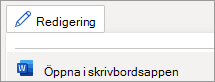Du använder skrivbordsversionen av Word.
-
Om du vill söka efter uppdateringar väljer du Arkiv-menyn och sedan Konto.
-
På höger sida, under Produktinformation, väljer du Uppdateringsalternativ > Uppdatera nu.
Obs!: Om du inte ser alternativet Uppdatera nu väljer du Aktivera uppdateringar.
-
Mer information finns i Installera Office-uppdateringar.
-
Du kan också ladda ned, installera eller installera om Microsoft 365.
-
Om du vill fästa Word i Aktivitetsfältet i Windows högerklickar du på Word-ikonen och väljer Fäst i Aktivitetsfältet.
Word-skrivbordsappen är en del av Microsoft 365-paketet. Microsoft 365 är tillgängligt i hem-, företags- eller företagsutgåvor.
-
Om du vill arbeta i skrivbordsprogrammet väljer du Redigera > Öppna i skrivbordsappen högst upp i menyfliksområdet.
Har du inte skrivbordsappen? Prova eller köp Microsoft 365.
Du använder skrivbordsversionen av Word för Mac.
-
Kontrollera att du är uppdaterad genom att gå till menyn högst upp och välja Hjälp > Sök efter uppdateringar.
-
Om du alltid vill få de senaste säkerhetskorrigeringarna och funktionsförbättringarna väljer du Håll Microsoft-appar uppdaterade automatiskt.
-
Om du vill ladda ned och installera alla tillgängliga uppdateringar väljer du Uppdatera.
Mer information finns i Uppdatera Office för Mac.
Du kan också ladda ned, installera eller installera om Microsoft 365.